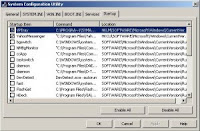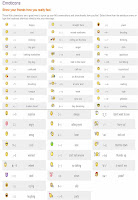Untuk informasi lebih spesifik tentang suatu perintah, ketik “HELP nama-perintah” di DOS prompt
ASSOC Menampilkan atau mengubah asosiasi ekstensi file.
AT Menjadwalkan perintah dan program agar berjalan di komputer.
ATTRIB Menampilkan atau mengubah atribut file.
BREAK Mengeset atau menghilangkan pengecekan extended CTRL+C.
CACLS Menampilkan atau mengubah access control lists (ACLs) dai files.
CALL Memanggil sebuah program batch dari program batch yang lain.
CD Menampilkan nama atau mengubah direktori sekarang.
CHCP Menampilkan atau mengubah active code page number.
CHDIR Menampilkan nama atau mengubah direktori sekarang.
CHKDSK Memeriksa sebuah disket/harddisk dan menampilkan laporan status..
CHKNTFS Menampilkan atau mengubah pemeriksaan disket pada saat booting.
CLS Menghapus layar..
CMD Menjalankan interpreter command Windows yang baru.
COLOR Mengubah warna foreground dan background pada command prompt.
COMP Membandingkan isi dari dua atau beberapa file.
COMPACT Menampilkan atau mengubah kompresi file pada partisi NTFS.
CONVERT Mengkonversi FAT ke NTFS. Anda tidak dapat mengkonversi drive yang sedang aktif.
COPY Menyalin satu atau beberapa file ke lokasi lain.
DATE Menampilkan atau mengubah tanggal.
DEL Menghapus satu atau beberapa file.
DIR Menampilkan daftar file dan subdirektori dalam sebuah direktori.
DISKCOMP Membandingkan isi dari dua buah disket.
DISKCOPY Menyalin isi dari satu disket ke disket lain.
DOSKEY Mngedit baris perintah, memanggil kembali perintah Windows, dan membuat macro.
ECHO Menampilkan pesan, atau mengubah command echoing on atau off.
ENDLOCAL Mengakhiri localization dari environment changes in a batch file.
ERASE Menghapus satu atau beberapa fie.
EXIT Keluar dari program CMD.EXE.
FC Membandingkan 2 atau beberapa file, dan Menampilkan perbedaan file-file tersebut.
FIND Mencari string teks dalam sebuah file atau beberapa file.
FINDSTR Mencari string dalam file.
FOR Menjalankan perintah yang spesifik untuk masing-masing file dalam sekumpulan file.
FORMAT Mem-Formats sebuah hardisk/disket untuk digunakan dalam Windows.
FTYPE Menampilkan atau mengubah tipe file yang digunakan dalam asosiasi ekstensi file.
GOTO Mengarahkan Windows command interpreter ke baris yang berlabel dalam sebuah program batch.
GRAFTABL Membolehkan Windows untuk menampilkan sekumpulan karakter extended dalam mode grafik.
HELP Menyediakan informasi Help untuk perintah-perintah Windows.
IF Menjalankan proses kondisi dalam program batch.
LABEL Membuat, mengubah, atau menghapus volume label dari sebuah disket/harddisk.
MD Membuat direktori.
MKDIR Membuat direktori.
MODE Mengkonfigurasi system device.
MORE Menampilkan hasil perlayar..
MOVE Memindahkan satu atau beberapa file dari satu direktori ke direktori yang lain.
PATH Menampilkan ata mengeset search path untuk executable files.
PAUSE Menunda pemrosesan dari sebuah batch file dan Menampilkan pesan.
POPD Mengembalikan nilai sebelumnya dari direktori sekarang yang disimpan oleh PUSH.
PRINT Mencetak file teks.
PROMPT Mengubah command prompt Windows.
PUSHD Menyimpan direktori sekarang kemudian mengubahnya.
RD Menghapus direktori.
RECOVER Mengembalikan informasi yang masih dapat dibaca dari sebuah disket/harddisk yang sudah bad/rusak.
REM Merekam kemontar dalam batch files atau CONFIG.SYS.
REN Mengubah nama file.
RENAME Mengubah nama file.
REPLACE Menggantikan file.
RMDIR Menghapus direktori.
SET Menampilkan, mengatur, atau menghapus Windows environment variables.
SETLOCAL Memulai localization dari environment changes dalam sebuah batch file.
SHIFT Menggeser posisi parameters yang replacable dalam batch files.
SORT Mensortir input.
START Memulai jendela terpisah untuk menjalankan perintah atau program spesifik.
SUBST Meng-asosiasikan sebuah path dengan drive letter.
TIME Menampilkan atau mengatur waktu sistem.
TITLE Mengatur judul jendela untuk sesi CMD.EXE.
TREE Menampilkan secara grafis struktur direktori dari sebuah drivve atau path.
TYPE Menampilkan isi dari sebuah file eks.
VER Menampilkan versi windows.
VERIFY memberitahu Windows untuk mem-verifikasi file anda telah disimpan secara benar dalam harddisk/disket.
VOL Menampilkan nomor serial dan volume label dari sebuah harddisk/disket
XCOPY Menyalin file dan pohon direktori.
MELIHAT DAFTAR PERINTAH YANG VALID DI COMMAND PROMPT: "HELP"
Untuk mengetahui perintah-perintah apa saja yang berlaku di Command Prompt,
cukup ketikkan HELP kemudian tekan Enter. Untuk mengetahui daftar parameter
spesifik untuk perintah tertentu, ketikkan spasi diikuti tanda /? di belakang
perintah utama. Misalnya, untuk mengetahui parameter-parameter apa saja yang
dapat diberikan untuk perintah "DIR", cukup ketikkan "DIR /?" kemudian tekan
Enter.
Di bawah ini diberikan ringkasan daftar perintah-perintah yang dapat digunakan
di Command Prompt, yang penyajiannya dibagi dalam tiga kategori: dasar,
mengenah dan lanjut. Pembagian ini diharapkan dapat memudahkan pembaca yang
masih pemula untuk memilih prioritas perintah-perintah mana yang perlu
dipelajari terlebih dahulu, terutama perintah-perintah yang paling sering
digunakan. Sebenarnya tidak semua perintah disajikan di sini, hanya seingat dan
sesempat penulis saja (halah...).
Perintah dasar:
Perintah-perintah tingkat dasar diperuntukkan bagi mereka yang masih dalam
tahap belajar.
ATTRIB Perintah eksternal. Untuk melihat/mengubah atribut file
CLS Perintah internal. Untuk menghapus layar monitor
COPY Perintah internal. Untuk mengkopi file
DEL Perintah internal. Untuk menghapus file
DIR Perintah internal. Untuk melihat daftar file/folder di folder/direktori
tertentu
MD Perintah internal. Untuk membuat direktori/folder baru
RD Perintah internal. Untuk menghapus folder (folder kosong)
REN Perintah internal. Untuk mengubah nama file/folder
TYPE Perintah internal. Untuk melihat isi file
Perintah menengah:
Perintah-perintah tingkat menengah diperuntukkan bagi mereka yang mulai
mempelajari langkah-langkah recovery ringan, seperti format/install ulang, bad
sector recovery.
EDIT Perintah eksternal. Untuk mengedit file teks (interaktif)
FDISK Perintah eksternal. Untuk melihat/mengubah/membuat partisi harddisk
FORMAT Perintah eksternal. Untuk memformat disket/harddisk
MORE Untuk mencegah tampilan menggulung terus-menerus
SYS Eksternal apa internal ya? Yang jelas untuk membuat disket/harddisk jadi
bootable
Perintah tingkat lanjut:
DEBUG Perintah eksternal. Untuk melihat/mengubah isi file dalam format
heksadesimal
REG Perintah eksternal. Untuk melihat/mengubah/menghapus key/value registry
TASKKILL Perintah eksternal. Untuk menghentikan/membunuh proses yang sedang
berlangsung
TASKLIST Perintah eksternal. Untuk melihat daftar proses yang sedang berlangsung
Perintah-perintah BATCH FILE
@
ECHO
REM
Program-program Utilities
QuickBASIC, PASCAL, TURBO C (bahasa pemrograman, program untuk membuat program)
Partition Magic for DOS (program partisi yang lebih mudah digunakan
dibandingkan FDISK
MELIHAT DAFTAR FILE: "DIR"
Perintah "DIR" berfungsi untuk melihat daftar file/folder yang berada di
direktori atau folder tertentu. Sebenarnya perintah DIR mempunyai banyak sekali
parameter perintah yang dapat kita gunakan untuk membatasi daftar file/folder
yang kita inginkan. Di antaranya, parameter-parameter ini dapat kita gunakan
untuk menentukan file, folder atau file dan folder yang ingin kita lihat di
direktori/folder tertentu, kemudian menentukan apakah kita akan menampilkan
file-file yang hidden atau tidak, kemudian mengurutkan berdasarkan nama,
tanggal, ukuran, dan sebagainya. Untuk mengetahui daftar parameter dan cara
penggunaannya, ketikkan "DIR /?" kemudian tekan Enter.
Melihat daftar file/folder dalam direktori/folder tertentu
DIR (tanpa parameter)
Melihat daftar file saja
DIR /a-d
Melihat daftar folder saja
DIR /ad
Melihat daftar file yang tersembunyi
DIR /a-dh
Melihat daftar folder yang tersembunyi
DIR /adh
Melihat daftar file/folder yang tersembunyi
DIR /ah
MENGETAHUI/MENGUBAH ATRIBUT FILE: "ATTRIB"
Untuk mengetahui daftar parameter untuk perintah "ATTRIB", ketikkan "ATTRIB /?".
Melihat attribut file/folder
Format umum: ATTRIB namafile
Contoh: ATTRIB readme.txt
Untuk melihat attribut dari beberapa file/folder, gunakan wildcards character
(*) pada namafile.
Mengubah attribut file/folder
ATTRIB daftaratribut namafile
Daftar atribut yang valid: H, R, S
Gunakan tanda '-' di depan kode attribut untuk menonaktifkan atribut tertentu,
gunakan tanda '+' untuk mengaktifkan atribut tertentu.
Contoh pemakaian:
Mengubah atribut file README.TXT menjadi hidden
ATTRIB +h README.TXT
Mengaktifkan atribut hidden sekaligus atribut system pada file README.TXT
ATTRIB +h +s README.TXT
Menonaktifkan attribut hidden, read-only dan system pada semua file dalam
direktori aktif (current directory). Kombinasi atribut ini dapat digunakan
untuk memunculkan kembali file-file yang 'disembunyikan', misalnya sebagai
dampak infeksi virus ke komputer:
ATTRIB -h -r -s *.*
Silahkan coba semuanya....!!!